둘 이상의 언어로 Viva Connections dashboard 만들기
여러 언어로 볼 수 있는 Viva Connections dashboard 만듭니다. 먼저 다국어 환경을 사용하도록 설정하고 언어를 선택한 다음 번역기를 할당합니다.
참고
다국어 설정을 편집하려면 멤버 수준 이상의 권한이 있어야 합니다.
1단계: Viva Connections dashboard
organization SharePoint 홈 사이트가 있는지 여부에 따라 다국어 설정에 액세스하는 위치를 결정합니다.
organization 홈 사이트가 있는 경우:
- SharePoint에서 organization 홈 사이트로 이동합니다.
organization 홈 사이트가 없는 경우:
- Teams에서 Viva Connections 앱으로 이동합니다.
- dashboard 섹션에서 편집을 선택합니다.
- 그런 다음 대시보드 세부 정보를 선택합니다.
- 속성 > 이름 아래의 dashboard 링크를 복사합니다.
- 링크를 브라우저에 붙여넣은 다음 오른쪽 위 모서리에 있는 설정 으로 이동합니다.
2단계: 다국어 환경을 사용하도록 설정하고 사이트 설정에서 언어 선택
오른쪽 위에서 설정을 선택한 다음 사이트 정보를 선택합니다.
사이트 정보 창 아래쪽에서 모든 사이트 설정 보기를 선택합니다.
사이트 관리에서 언어 설정을 선택합니다.

페이지 및 뉴스를 여러 언어로 번역하도록 설정에서 토글을 켜짐으로 슬라이드합니다.
3단계: 언어 선택 및 번역자 할당
사이트 언어 추가 또는 제거에서 언어 선택 또는 입력에 언어명을 입력하거나 드롭다운에서 언어를 선택합니다. 이 단계를 반복하여 여러 언어를 추가할 수 있습니다. 이 페이지로 돌아가서 언제든지 사이트의 언어를 추가하거나 제거할 수 있습니다.
번역자 열에서 번역을 맡기길 원하는 번역자의 이름을 입력한 다음 목록에서 이름을 선택합니다.
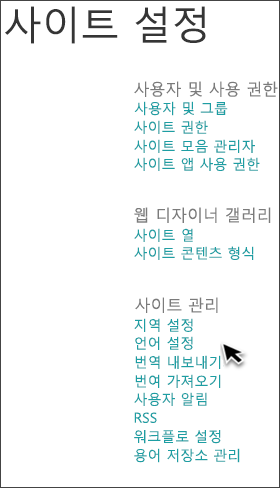
저장을 선택합니다.
참고
- 조직의 Active Directory 내의 사람 중에서 번역자를 할당할 수 있습니다. 번역자로 할당된 사람에게 적절한 권한이 자동으로 부여되지 않습니다. dashboard 대한 편집 권한이 없는 사용자가 사이트에 액세스하려고 하면 액세스를 요청할 수 있는 웹 페이지로 이동됩니다.
- 이 설정 페이지로 돌아가서 언제든지 dashboard 언어를 추가하거나 제거할 수 있습니다.
- dashboard 기본 언어는 dashboard 만들 때 선택한 언어로 설정됩니다. 그러나 영어가 지원되는 언어 중 하나이면 사용자의 기본 설정 언어가 dashboard 지원되지 않는 경우 영어가 기본 설정 언어로 처리됩니다. 이 문제는 알려진 문제입니다.
4단계: 특정 언어로 대시보드 만들기
번역가는 dashboard 복사본을 지정된 언어로 수동으로 번역합니다. 언어를 선택하고 번역기를 할당하면 dashboard 복사본이 만들어지고 번역자는 전자 메일에 번역이 요청됨을 알 수 있습니다. 전자 메일에는 dashboard 복사본에 대한 링크가 포함되어 있습니다. 번역이 완료되면 번역을 요청한 사람에게 전자 메일 알림이 전송됩니다. 번역자는 다음을 수행합니다.
전자 메일에서 번역 시작 단추를 선택합니다.

dashboard 오른쪽 위에서 편집을 선택하고 콘텐츠를 번역합니다.
번역이 완료되면 초안으로 저장(독자에게 표시할 준비가 되지 않은 경우)을 선택하거나, 사이트에서 해당 언어를 사용하는 모든 사용자에게 dashboard 표시할 준비가 되었으면 게시를 선택합니다.
참고
관련 업체 및 타사 대시보드 카드의 일부 구성 요소(예: 카드 이름)는 번역이 불가할 수 있습니다.
5단계: 번역된 dashboard 이름 및 설명 추가
- 설명을 편집하려면 dashboard 명령 모음에서 대시보드 설정을 선택합니다.
- dashboard 설명을 편집합니다.
- dashboard 이름을 편집하려면 설정으로 이동한 다음 사이트 콘텐츠로 이동한 다음, 사이트 페이지에서 번역된 dashboard 찾습니다. 이름을 바꿀 dashboard 마우스로 가리키고 줄임표(...)를 선택한 다음 이름 바꾸기를 선택합니다.
전자 메일 알림
콘텐츠를 편집할 때 기본 dashboard 소유자 및 할당된 번역자가 전자 메일을 받는 시기와 이유에 대해 자세히 알아봅니다.
전자 메일 알림은 필요에 따라 30분 단위로 일괄 처리됩니다. 예를 들어 페이지와 관련된 첫 번째 전자 메일이 전송되고 기본 언어 페이지가 업데이트되면 다음 알림 전자 메일 또는 보내야 하는 다른 모든 알림 전자 메일이 일괄로 30분 후에 전송됩니다.
번역 dashboard 만들면 번역을 요청하기 위해 할당된 번역기로 전자 메일이 전송됩니다. 전자 메일에는 번역 시작 단추가 포함되어 있습니다.
번역자가 번역 dashboard 게시하면 번역을 요청한 사람에게 전자 메일이 전송됩니다.
기본 언어에 대한 업데이트가 dashboard 초안으로 저장되거나 게시되면 번역기에게 번역 dashboard 대한 업데이트가 필요할 수 있음을 알리는 이메일이 전송됩니다.
다국어 dashboard 대한 추가 작업
추가 언어로 대시보드를 만든 후 사용할 수 있는 언어를 확인하고, 번역된 버전을 업데이트하고, 더 이상 필요하지 않은 번역을 삭제하는 방법에 대해 자세히 알아보세요.
dashboard 볼 수 있는 언어 확인
각 언어 옆에 있는 번역 창에 dashboard(초안 저장, 게시 등)의 번역 상태 표시됩니다. 상태를 보려면 다음을 수행합니다.
- 기본 dashboard 이동합니다.
- 페이지 맨 위에서 번역을 선택합니다.
- 오른쪽의 번역 창에 각 언어의 상태 표시되고 해당 특정 언어로 dashboard 볼 수 있는 링크가 표시됩니다.
번역된 dashboard 찾기
페이지 맨 위에 있는 언어 드롭다운, 번역 패널을 사용하거나 Pages 라이브러리에서 dashboard 찾을 수 있습니다.
Pages 라이브러리에서 찾으려면 다음 단계를 수행합니다.
- 홈페이지의 Pages 라이브러리로 이동합니다.
- 기본 언어 페이지 옆에 있는 언어 폴더에서 삭제하려는 dashboard 찾습니다. 폴더는 2~4자 언어 코드로 식별할 수 있습니다. 예를 들어 프랑스어 폴더는 "fr"으로 식별됩니다.
특정 언어에 대한 dashboard 버전 삭제
번역된 dashboard 삭제하려면 몇 가지 추가 단계를 수행하여 기본 언어 dashboard 삭제된 dashboard 간의 연결을 끊어야 합니다.
- dashboard 페이지 라이브러리로 이동합니다.
- 기본 언어 페이지 옆에 있는 언어 폴더에서 삭제하려는 dashboard 버전을 찾습니다. 폴더는 2~4자 언어 코드로 식별할 수 있습니다. 예를 들어 프랑스어 폴더는 "fr"으로 식별됩니다.
- 폴더 내에서 원하는 dashboard 선택한 다음 선택한 페이지의 오른쪽에 있는 줄임표(...)를 선택합니다.
- 삭제를 선택합니다.
- 더 이상 필요하지 않은 dashboard 버전을 삭제한 후 기본 언어 dashboard 이동하여 오른쪽 위에서 편집을 선택합니다. 편집 모드가 아닌 경우 나머지 단계는 작동하지 않습니다.
- 페이지 맨 위에서 번역을 선택합니다.
- 번역 패널에 페이지와의 연결이 제거되었음을 나타내는 메시지가 표시됩니다.
- 기본 언어 dashboard 다시 게시합니다.
새 변경 내용 또는 편집으로 dashboard 업데이트
시간이 지남에 따라 필요에 따라 dashboard 변경하고 초안으로 저장 또는 다시 게시를 선택합니다. 그런 다음 번역된 dashboard 대한 번역자는 개별 번역 페이지에 대한 업데이트도 수행할 수 있도록 업데이트가 이루어졌다는 알림을 이메일로 받습니다.
기본 언어 페이지 업데이트
기본 언어 dashboard 업데이트되면 다시 게시해야 합니다. 그런 다음 번역된 dashboard 대한 번역자는 개별 번역 페이지를 업데이트할 수 있도록 업데이트가 이루어졌다는 알림을 전자 메일로 받습니다. 번역자는 변경된 콘텐츠를 보려면 기본 dashboard 버전 기록을 확인해야 합니다.
대시보드 웹 파트의 번역된 대시보드
dashboard 게시되면 대시보드 웹 파트를 사용할 수 있습니다. 번역된 dashboard 제공된 경우 대시보드 웹 파트가 기본 언어(기본 언어와 다른 경우)로 표시됩니다.
참고
- 번역 대시보드는 표시되기 전에 승인 및 게시해야 합니다.
- 제2자 및 타사 dashboard 카드의 일부 구성 요소(예: 카드 이름)는 번역할 수 없습니다.